Impressão da área selecionada da imagem: Recortar imagem
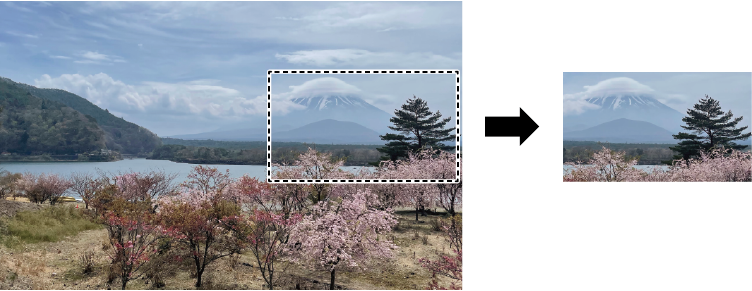
Procedimento
-
Use um dos métodos abaixo para abrir a janela Definições de tarefas.
- Clique duas vezes na tarefa a ser definida.
- Clique com o botão direito do mouse na tarefa a ser definida e clique em .
- Com uma tarefa selecionada, clique em
no lado esquerdo da área de ferramentas de tarefas e, em seguida, clique em
Definições de tarefas.
-
Clique em
Recorte/ Mosaico.
- Selecione a caixa de seleção Recortar imagem em Recorte.
-
Defina a parte a ser impressa (área de recorte).
- Inserindo os valores
- Em Tamanho, insira a largura e a altura da área de recorte.
- Em Posição sup. esq., insira a localização do canto superior esquerdo da área de recorte com origem no canto superior esquerdo da imagem.NOTA
- Posição sup. esq. apenas pode ser definido caso a área definida em Tamanho não ultrapasse as margens da imagem original.
- Assegure-se de que define Tamanho antes de especificar Posição sup. esq..
- Arrastar o mouse na área de esquema
- Na área de esquema, clique em
.
Se o ícone estiver azul, ele já está selecionado.
- Aponte para o pequeno quadrado (o ponto de recorte) na linha de recorte (linha vermelha na figura).
- Arraste o ponto de recorte para definir a área de recorte.
Para efetuar um ajuste pormenorizado da área de recorte, use
e
para aumentar a imagem de pré-visualização e arraste o ponto de recorte novamente.
- Na área de esquema, clique em
NOTA Você também pode combinar ambos os métodos para configurar as definições. Por exemplo, você pode definir grosseiramente a área de recorte na área de esquema e efetuar um ajuste pormenorizado inserindo os valores. Também é possível realizar Manter a posição recortada. - Inserindo os valores
-
Clique em OK.
Você é direcionado à janela principal.
-
Realizar uma impressão.
O processamento pelo RIP e a impressão são realizados.